ClonBrowserдҪңдёәејәеӨ§зҡ„еӨҡиҙҰеҸ·иө„дә§з®ЎзҗҶжҢҮзә№жөҸи§ҲеҷЁпјҢиғҪеӨҹиҝӣиЎҢжө·йҮҸе№іеҸ°иҙҰеҸ·жү№йҮҸж“ҚдҪңгҖӮжүҖжҸҗдҫӣзҡ„еҘ—йӨҗдёӯпјҢе…ұеҲӣзүҲж”ҜжҢҒ4дёӘеӯҗиҙҰеҸ·гҖҒдё“дёҡзүҲж”ҜжҢҒ12дёӘеӯҗиҙҰеҸ·пјҢдјҒдёҡзүҲж”ҜжҢҒ30дёӘеӯҗиҙҰеҸ·пјҢйҖӮз”ЁдәҺеҗ„з§Қ规模зҡ„еӣўйҳҹе’ҢдјҒдёҡйңҖжұӮгҖӮеӣўйҳҹеҚҸдҪңпјҢе·ҘдҪңжӣҙдҫҝжҚ·гҖҒй«ҳж•ҲпјҢи®©жҲ‘们жқҘдёҖиө·зңӢзңӢеҰӮдҪ•дҪҝз”Ёеӣўйҳҹз®ЎзҗҶеҗ§пјҒ
еҰӮдҪ•еҲӣе»әжҲ‘зҡ„еӣўйҳҹпјҹ
жӯҘйӘӨдёҖпјҡйӮҖиҜ·жҲҗе‘ҳеҠ е…ҘжҲ‘зҡ„еӣўйҳҹгҖӮжӮЁеҸҜеңЁе·Ұдҫ§иҸңеҚ•ж ҸгҖҗеӣўйҳҹгҖ‘-гҖҗжҲҗе‘ҳгҖ‘дёӯжүҫеҲ°гҖҗйӮҖиҜ·еҠ е…ҘгҖ‘еҠҹиғҪгҖӮ
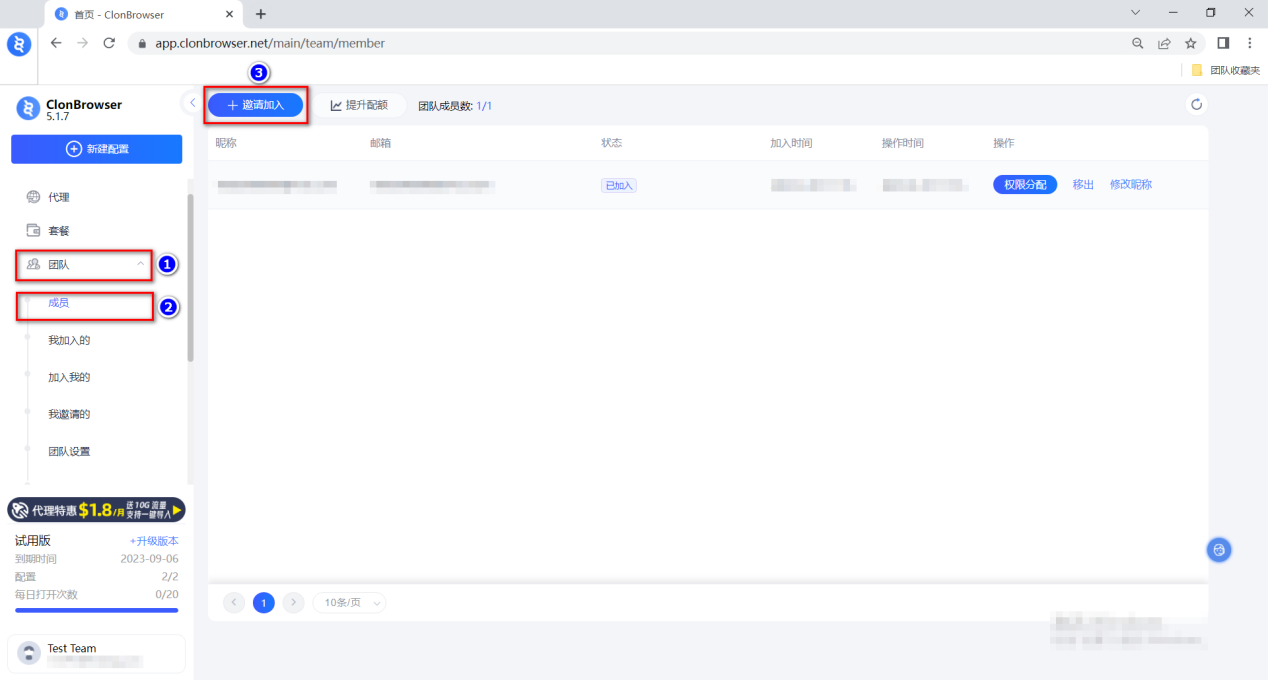
ж–№ејҸдёҖпјҡйҖҡиҝҮй“ҫжҺҘйӮҖиҜ·гҖӮжӮЁеҸҜе°ҶйӮҖиҜ·й“ҫжҺҘеӨҚеҲ¶з»ҷжӮЁиҰҒйӮҖиҜ·зҡ„жҲҗе‘ҳпјҢжҲҗе‘ҳеҸҜд»ҘйҖҡиҝҮи®ҝй—®йӮҖиҜ·й“ҫжҺҘиҝӣиЎҢжіЁеҶҢпјҢ并еҠ е…ҘжӮЁзҡ„еӣўйҳҹгҖӮ
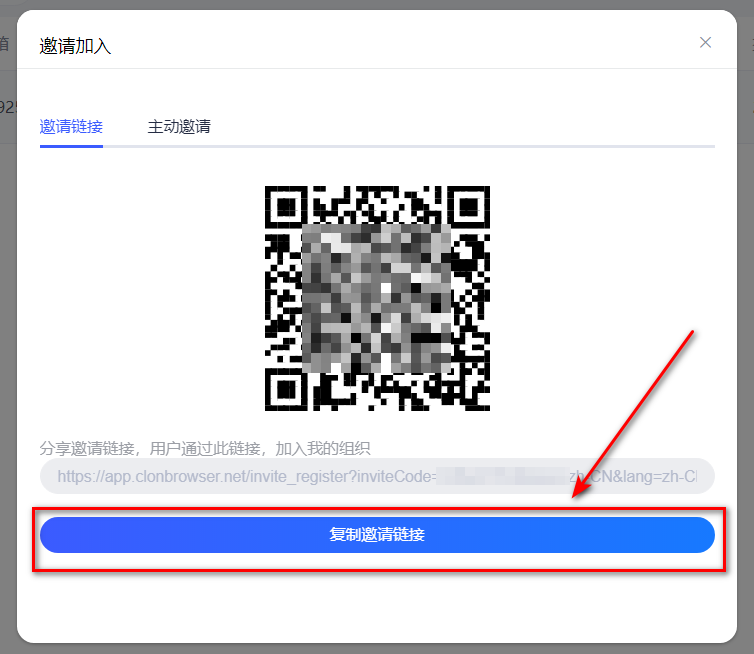
ж–№ејҸдәҢпјҡдё»еҠЁйӮҖиҜ·гҖӮжӮЁеҸҜе°Ҷиў«йӮҖиҜ·жҲҗе‘ҳзҡ„з”өеӯҗйӮ®з®ұж–№ејҸеЎ«еҶҷеҲ°иҝҷйҮҢгҖӮжіЁж„ҸпјҡжӮЁеңЁиҝҷйҮҢеЎ«еҶҷзҡ„з”өеӯҗйӮ®з®ұеҝ…йЎ»е·Із»ҸжіЁеҶҢиҝҮClonBrowserпјҢжүҚеҸҜйӮҖиҜ·жҲҗеҠҹпјҒ
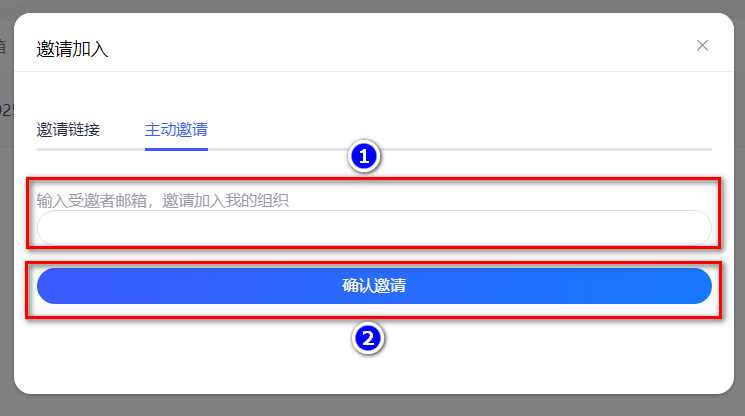
жӯҘйӘӨдәҢпјҡе®Ўж ёеҠ е…Ҙз”іиҜ·гҖӮеӣўйҳҹи®ҫзҪ®дёӯй»ҳи®ӨйҖҡиҝҮй“ҫжҺҘйӮҖиҜ·ж·»еҠ зҡ„жҲҗе‘ҳдёҚйңҖиҰҒйҖҡиҝҮе®Ўж ёпјҢеҰӮжһңжӮЁйңҖиҰҒжӣҙж”№иҝҷдёҖи®ҫзҪ®пјҢжӮЁеҸҜеңЁе·Ұдҫ§иҸңеҚ•ж ҸгҖҗеӣўйҳҹгҖ‘-гҖҗеӣўйҳҹи®ҫзҪ®гҖ‘дёӯжүҫеҲ°иҜҘеҠҹиғҪејҖе…ігҖӮ
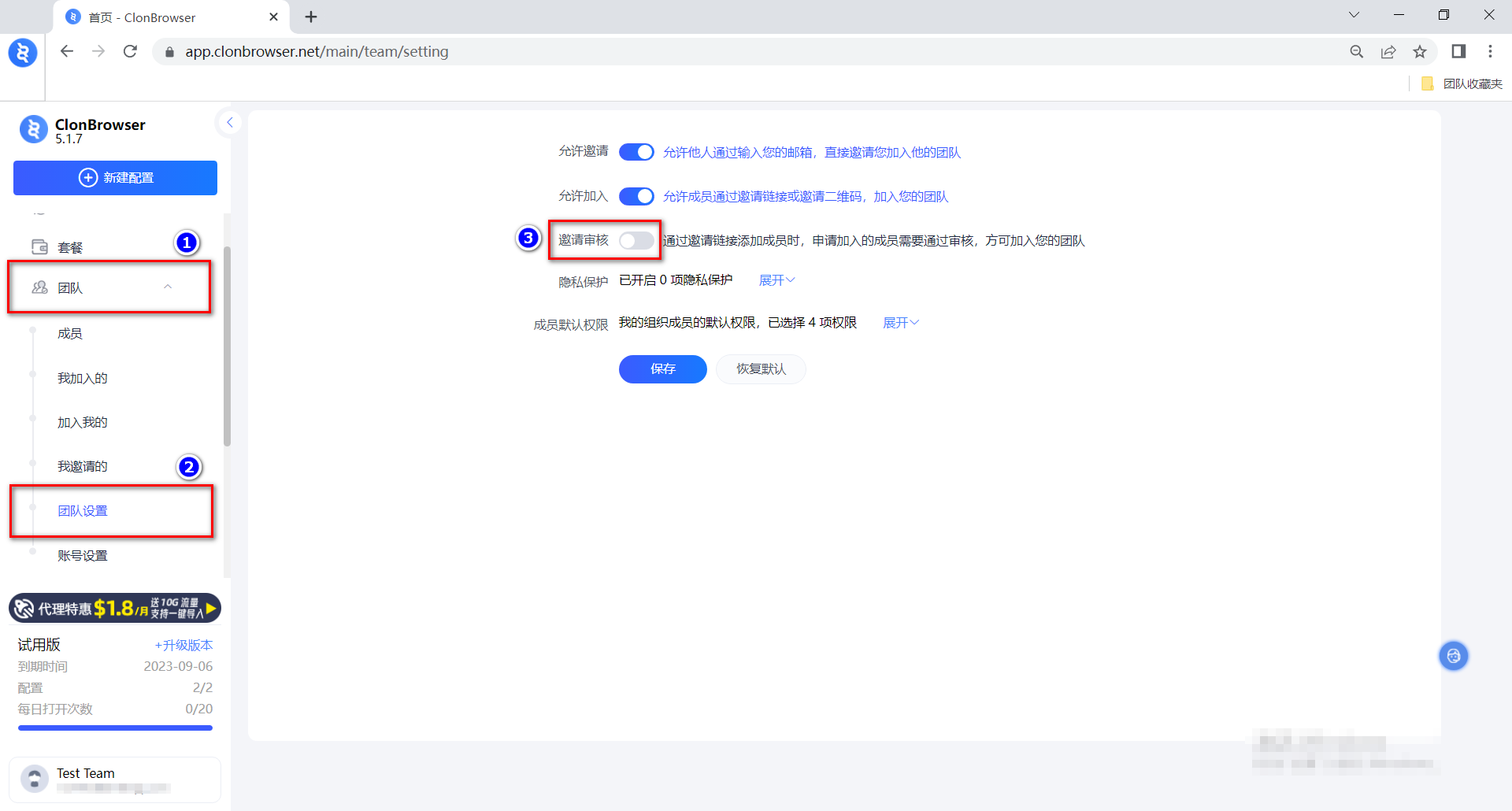
иҜҘеҠҹиғҪејҖеҗҜеҗҺпјҢйҖҡиҝҮжӮЁзҡ„йӮҖиҜ·й“ҫжҺҘз”іиҜ·еҠ е…Ҙеӣўйҳҹзҡ„жҲҗе‘ҳдјҡеңЁгҖҗеӣўйҳҹгҖ‘-гҖҗеҠ е…ҘжҲ‘зҡ„гҖ‘дёӯжҳҫзӨәпјҢеҗҢж„Ҹз”іиҜ·пјҢе®ҢжҲҗеӣўйҳҹжҲҗе‘ҳзҡ„еҠ е…ҘгҖӮ
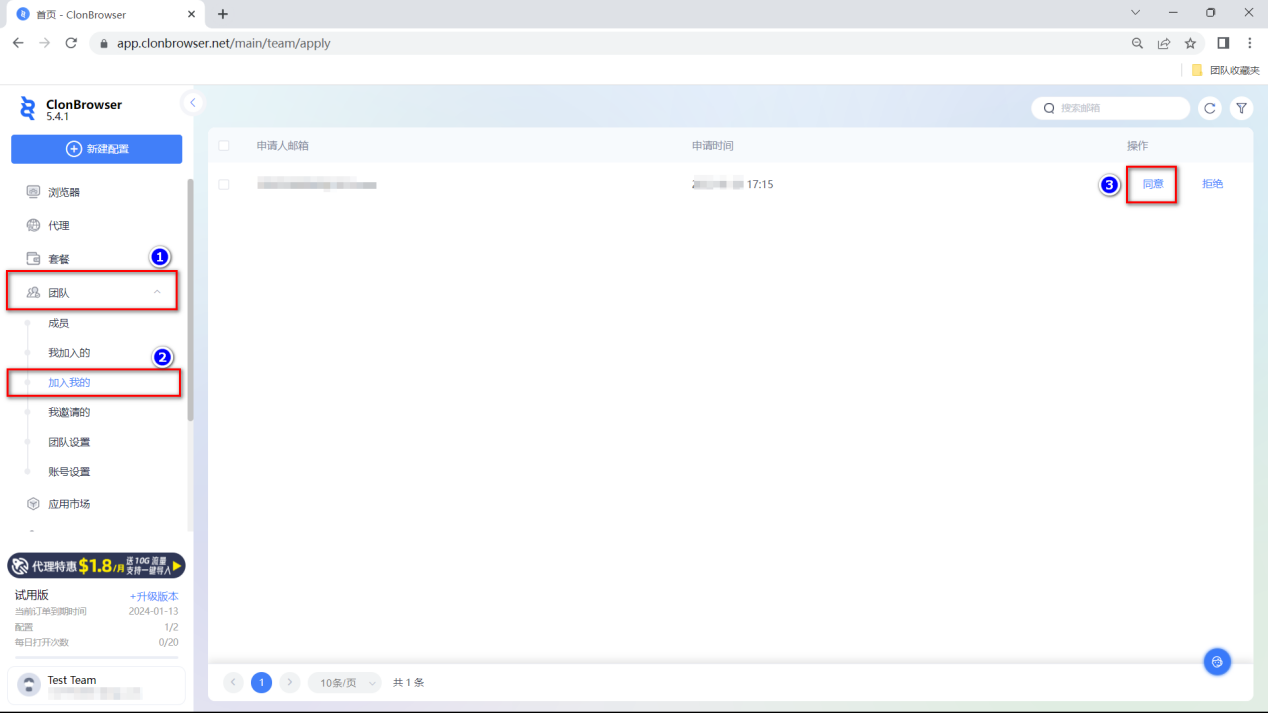
еҰӮдҪ•з®ЎзҗҶжҲ‘зҡ„еӣўйҳҹпјҹ
еҲҶй…ҚжҲҗе‘ҳжқғйҷҗгҖӮжӮЁеҸҜеңЁе·Ұдҫ§иҸңеҚ•ж ҸгҖҗеӣўйҳҹгҖ‘-гҖҗжҲҗе‘ҳгҖ‘еҲ—иЎЁзҡ„ж“ҚдҪңеҲ—гҖҗжқғйҷҗеҲҶй…ҚгҖ‘пјҢжүҫеҲ°жң¬еҠҹиғҪгҖӮ
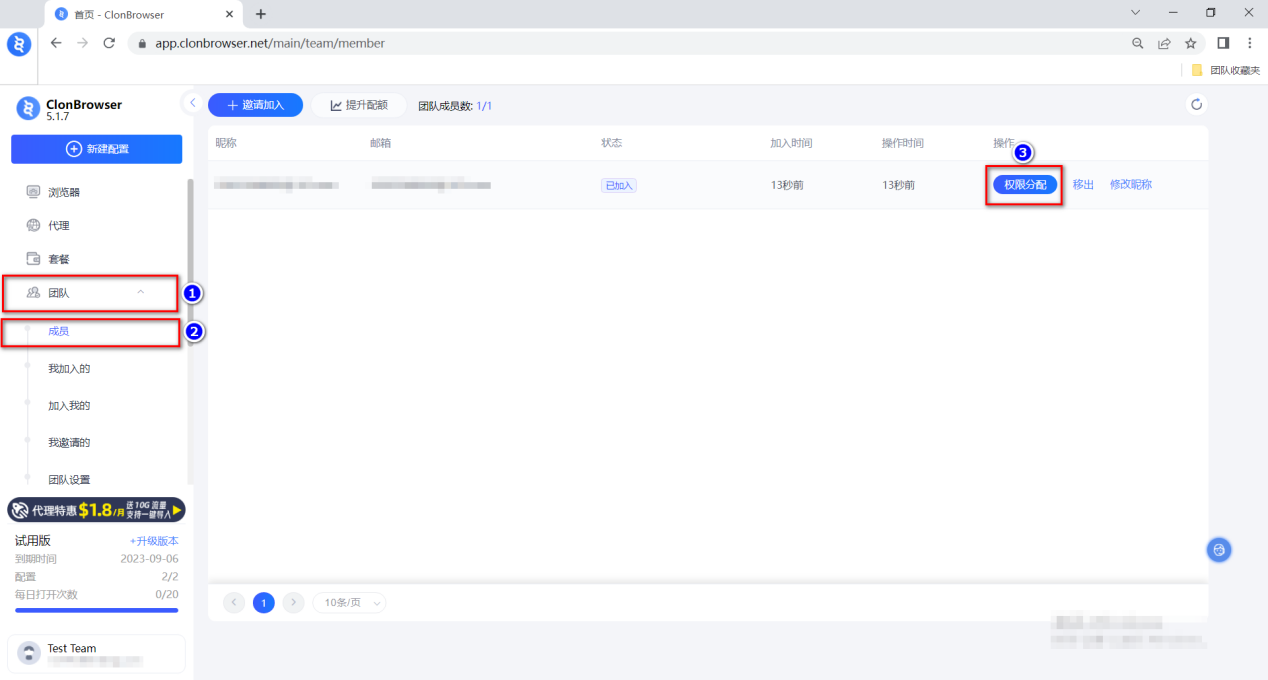
жӮЁеҸҜеӢҫйҖүзҡ„жқғйҷҗиҢғеӣҙжңүпјҡй…ҚзҪ®жқғйҷҗз®ЎзҗҶгҖҒй…ҚзҪ®з®ЎзҗҶиҢғеӣҙгҖҒд»ЈзҗҶз®ЎзҗҶжқғйҷҗгҖҒиҙҰеҸ·з®ЎзҗҶгҖӮжӮЁеңЁеӢҫйҖүеҗҺпјҢйңҖиҰҒзӮ№еҮ»дҝқеӯҳжҢүй’®пјҢдҝқеӯҳжӮЁзҡ„дҝ®ж”№гҖӮ
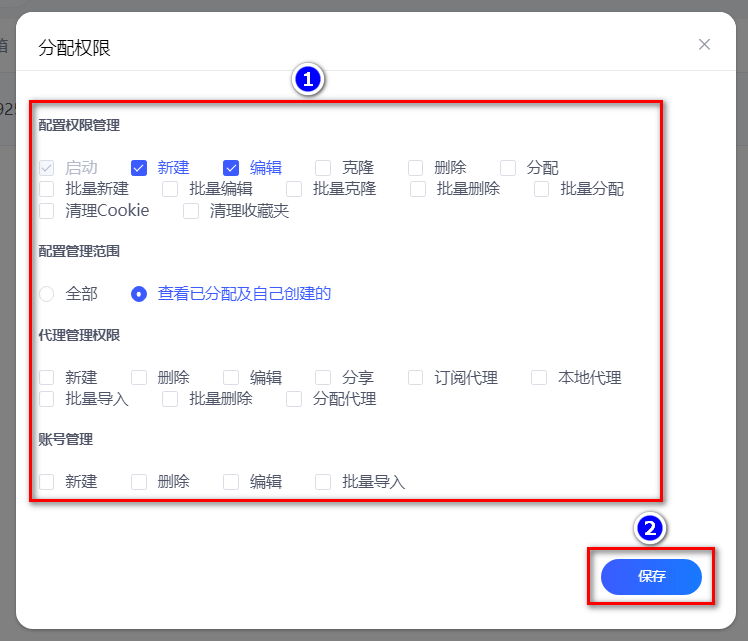
然еҗҺеңЁгҖҗжөҸи§ҲеҷЁгҖ‘зҡ„й…ҚзҪ®еҲ—иЎЁдёӯпјҢеҸҜд»Ҙе°Ҷй…ҚзҪ®еҲҶй…Қз»ҷеӣўйҳҹжҲҗе‘ҳгҖӮ
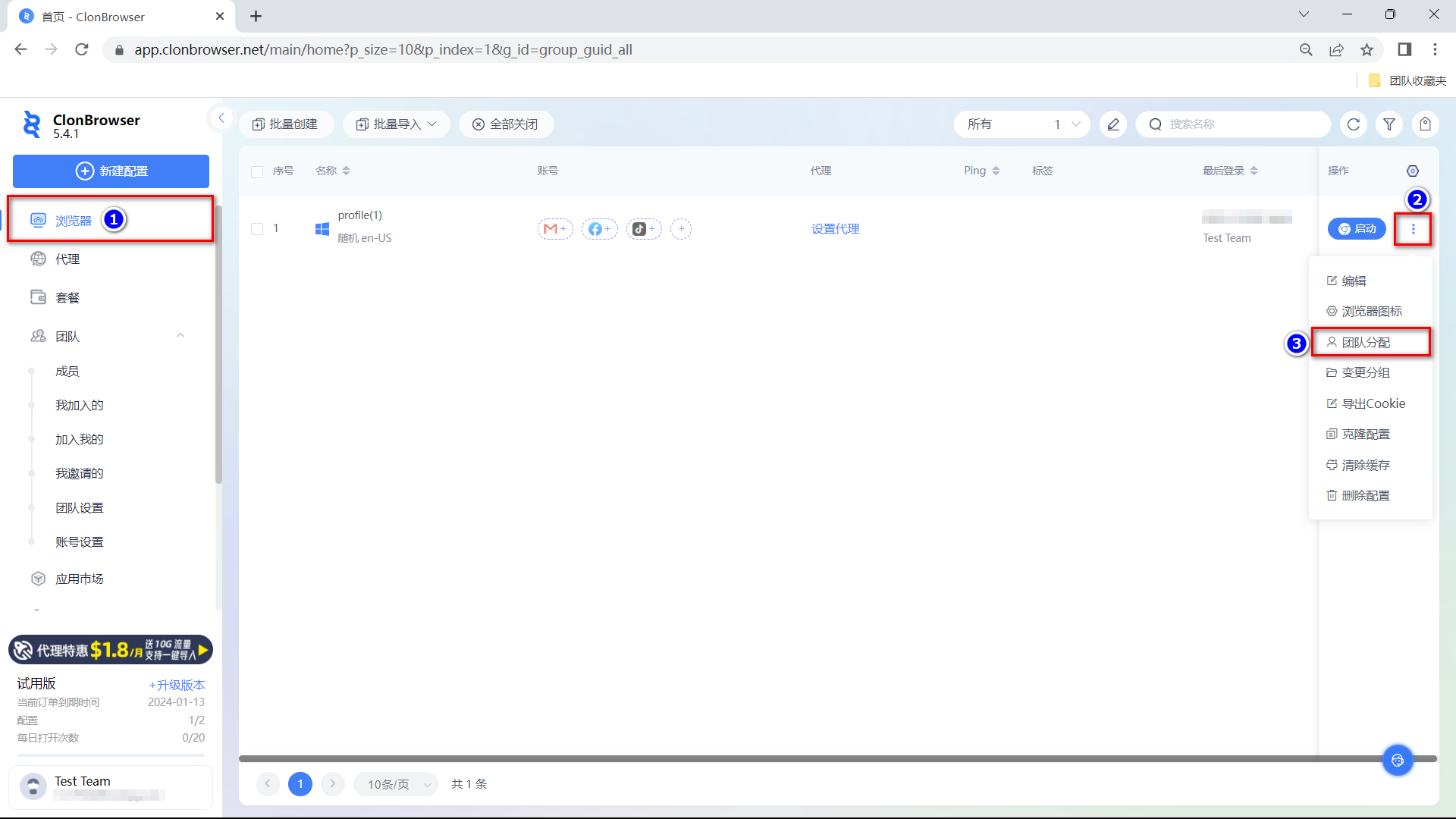
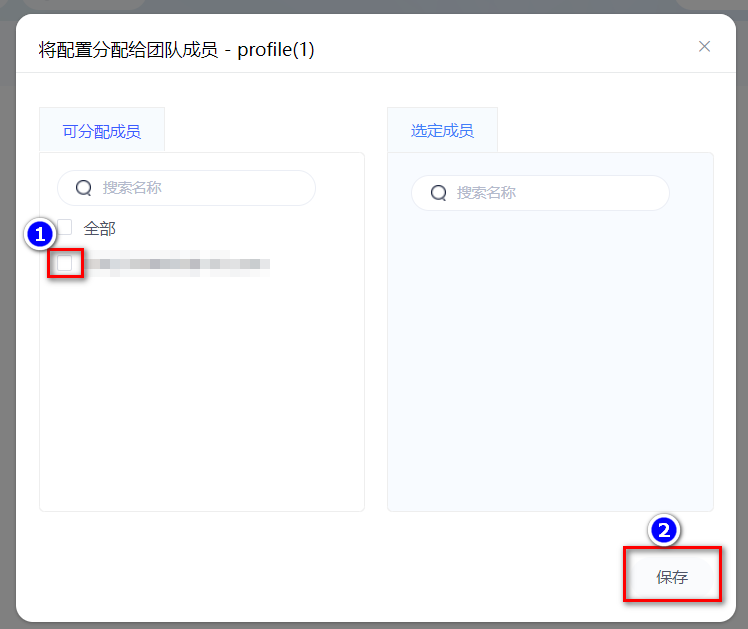
д№ҹеҸҜд»Ҙжү№йҮҸйҖүдёӯй…ҚзҪ®иҝӣиЎҢеҲҶй…ҚгҖӮ
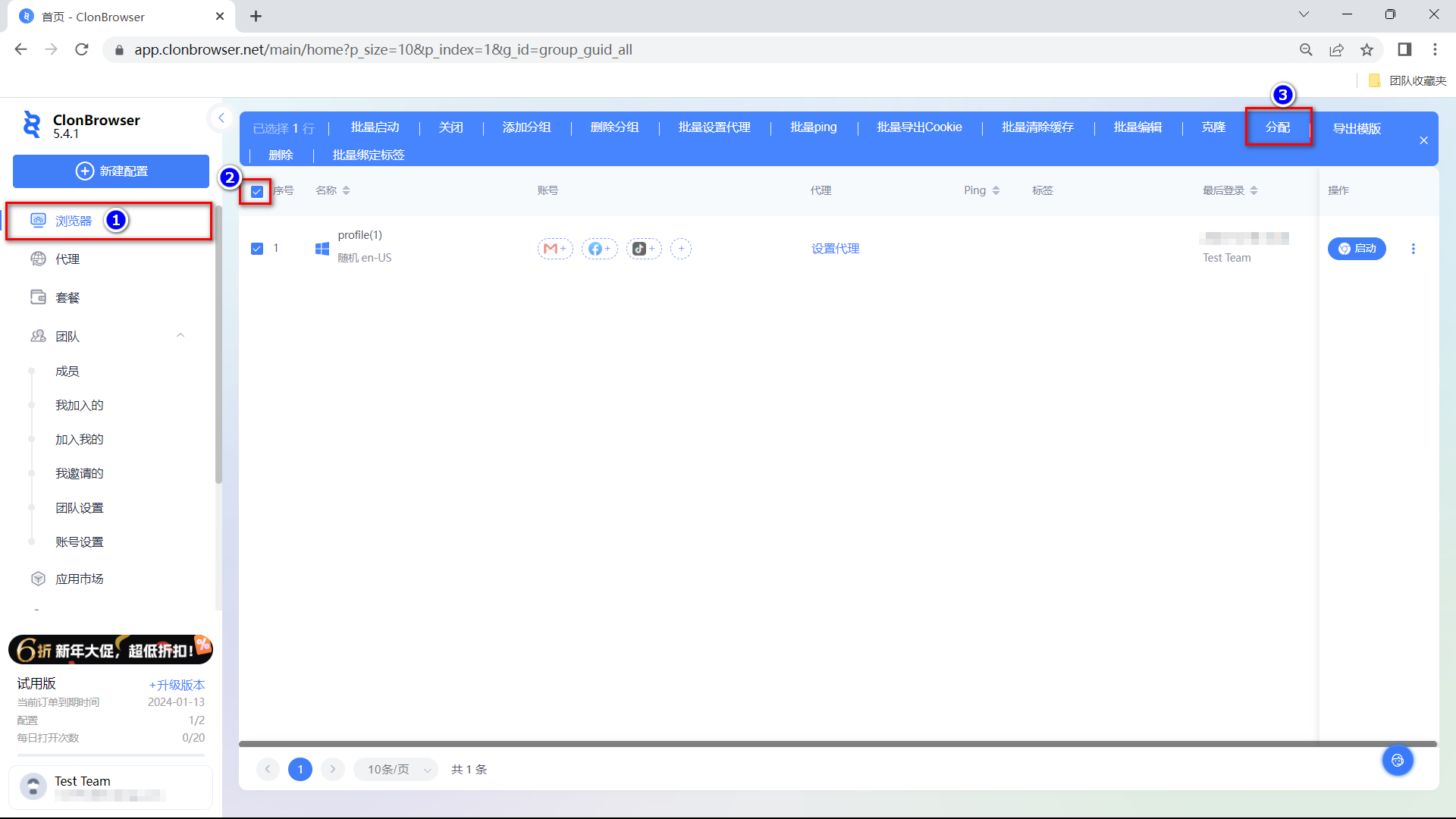
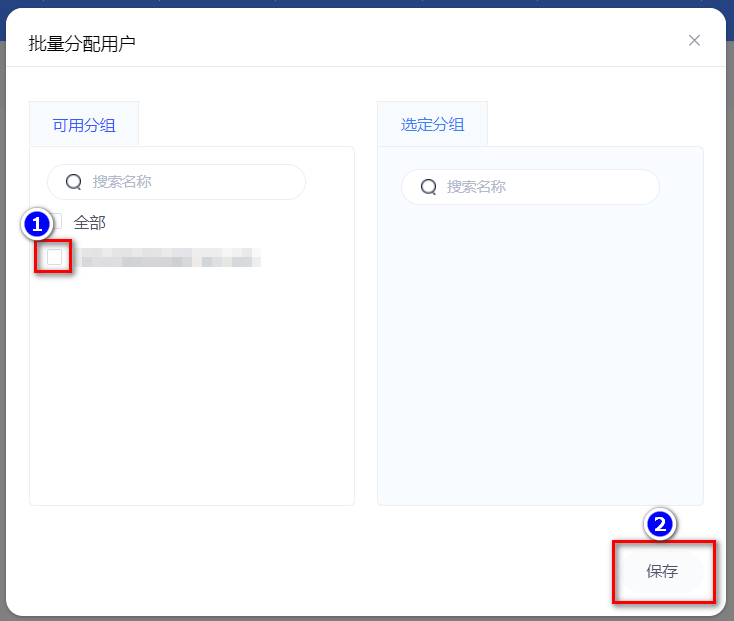
еҲҶй…Қе®ҢжҲҗеҗҺпјҢеӣўйҳҹжҲҗе‘ҳеҚіеҸҜеңЁжқғйҷҗеҶ…дҪҝз”Ёй…ҚзҪ®иҝӣиЎҢе·ҘдҪңгҖӮ
дҝ®ж”№жҲҗе‘ҳжҳөз§°
жӮЁеҸҜеңЁгҖҗеӣўйҳҹгҖ‘-гҖҗжҲҗе‘ҳгҖ‘зҡ„еҲ—иЎЁж“ҚдҪңеҲ—гҖҗдҝ®ж”№жҳөз§°гҖ‘пјҢжүҫеҲ°жң¬еҠҹиғҪгҖӮжӮЁеҸҜйҖҡиҝҮжң¬еҠҹиғҪдҝ®ж”№жҲҗе‘ҳзҡ„жҳөз§°пјҢеҜ№е…¶иҝӣиЎҢе·ҘдҪңеӨҮжіЁгҖӮ
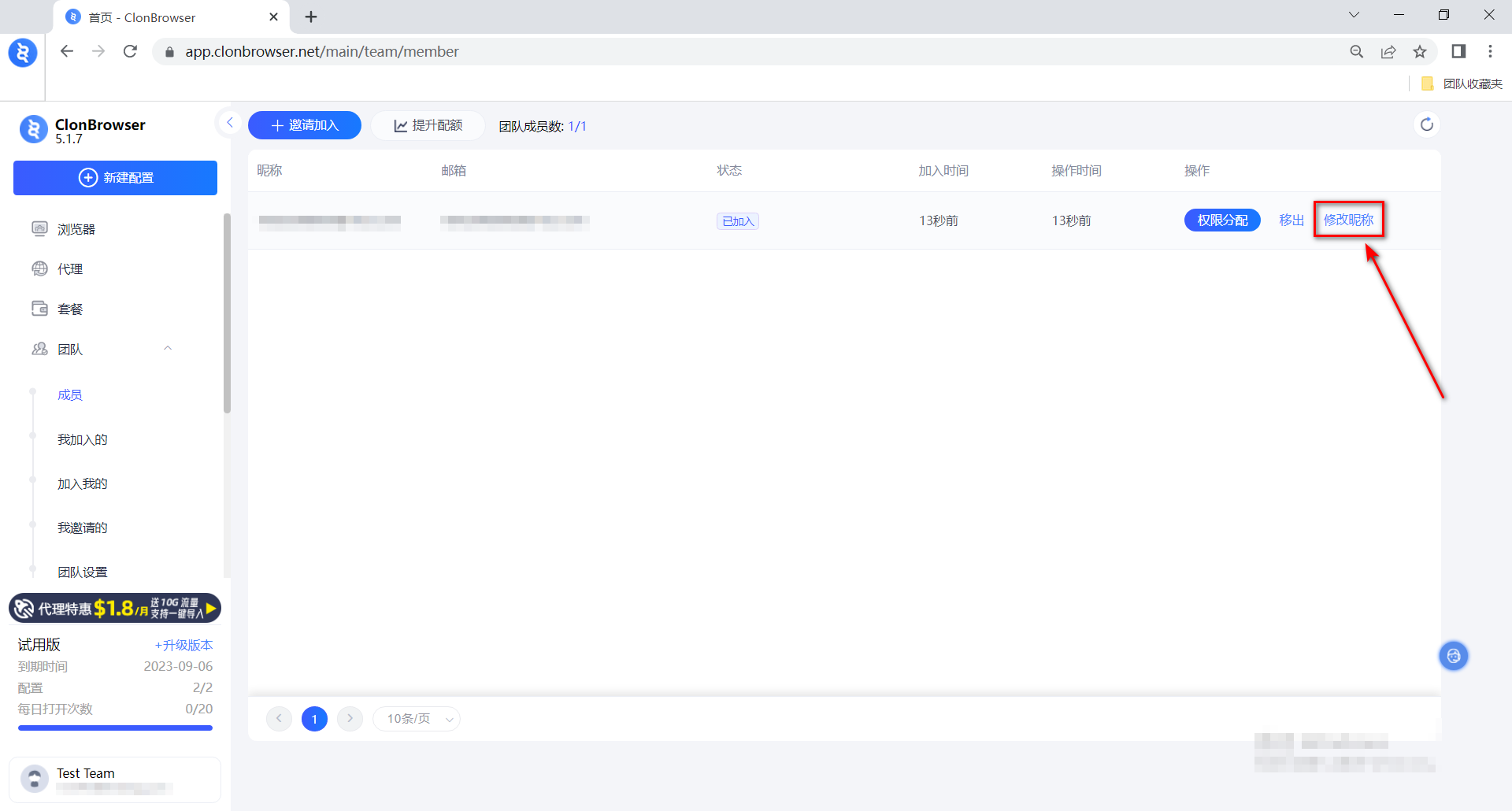
移еҮәеӣўйҳҹжҲҗе‘ҳ
жӮЁеҸҜеңЁгҖҗеӣўйҳҹгҖ‘-гҖҗжҲҗе‘ҳгҖ‘зҡ„еҲ—иЎЁж“ҚдҪңеҲ—гҖҗ移еҮәгҖ‘пјҢжүҫеҲ°жң¬еҠҹиғҪгҖӮжӮЁеҸҜйҖҡиҝҮжң¬еҠҹиғҪе°ҶжҲҗе‘ҳ移еҮәжӮЁзҡ„еӣўйҳҹпјҢд»ҘдҝқжҠӨжӮЁиө„дә§зҡ„е®үе…ЁгҖӮ
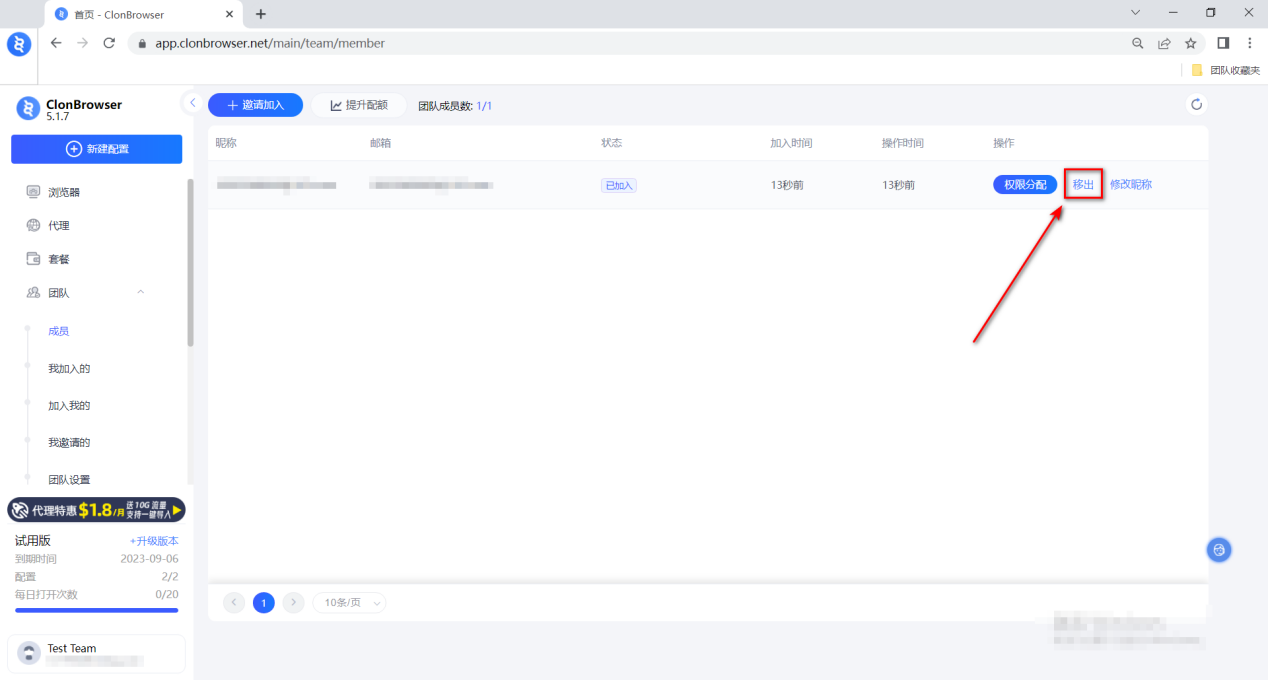
жӣҙеӨҡжғіжі•ж¬ўиҝҺиҒ”зі»ClonBrowserе®ўжңҚ





 Jolian
Jolian дә”жңҲ 30,2024
дә”жңҲ 30,2024





